
 pt
pt  English
English  Español
Español  中國人
中國人  Tiếng Việt
Tiếng Việt  Deutsch
Deutsch  Українська
Українська  Français
Français  भारतीय
भारतीय  Türkçe
Türkçe  한국인
한국인  Italiano
Italiano  Gaeilge
Gaeilge  اردو
اردو  Indonesia
Indonesia  Polski
Polski Como tudo na tecnologia atual, as diferentes opções para gerir e configurar proxies são numerosas. Uma das formas mais rápidas é instalar plugins para browsers e outras aplicações. Isto permite configurar as definições de proxy no próprio browser sem necessitar de quaisquer programas extra na máquina do utilizador.
Este artigo fornece uma visão global revisão para extensões proxy gerais, mas se quiser verificar o mesmo em navegadores específicos como o Chrome, pode ler, por exemplo, a nossa análise das melhores extensões proxy para o Chrome.
Os plugins são extensões que controlam a forma como um navegador Web ou uma aplicação se liga à Internet. O plugin sofisticado canaliza a ligação do dispositivo através de um servidor remoto situado numa região diferente. Como resultado, o plugin altera o endereço IP geográfico do utilizador. Por outras palavras, as actividades online parecem vir de uma região completamente diferente.
Entre os destaques mais importantes dos plugins proxy estão os seguintes:
Estas caraterísticas tornam os plugins proxy indispensáveis para um grande número de utilizadores que necessitam de maior proteção da privacidade, medidas anti-censura e mais liberdade para desfrutar de vários conteúdos online em todo o mundo.
De seguida, examinaremos as implementações mais conhecidas desta ferramenta para navegadores Web populares e mostraremos como definir proxies em cada um deles.

Esta extensão do navegador tem a capacidade de armazenar vários proxies e permite alternar facilmente entre eles, o que ajuda muito com as contas múltiplas e aumenta o nível de anonimato enquanto se está ligado à Internet. É possível deduzir algumas das vantagens do facto de este plugin ter uma página no GitHub e de os seus criadores serem bastante activos.
A propósito, oferece uma série de opções adicionais, como:
Com estas funcionalidades, é possível realizar quase todas as tarefas, incluindo, entre outras, contornar as restrições geográficas e controlar várias contas nas redes sociais e noutros serviços.
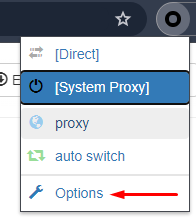
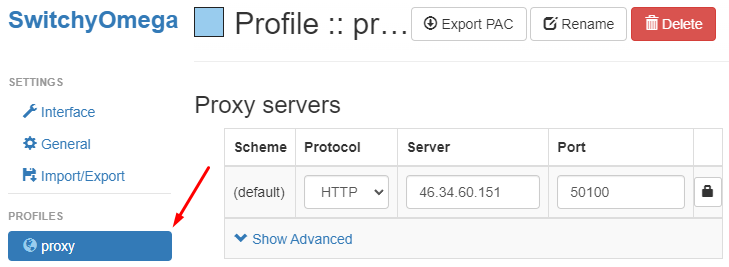
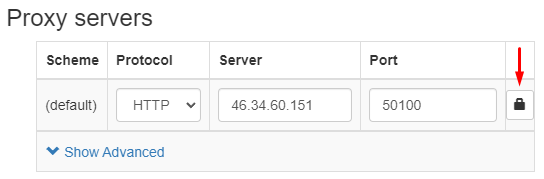
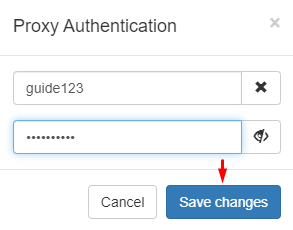
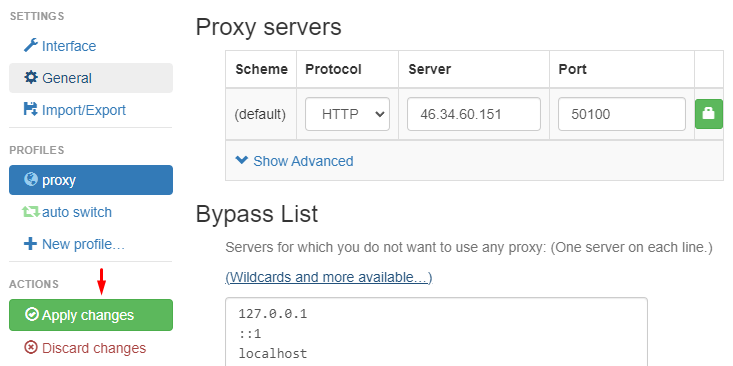
Abra um novo separador do browser e aceda a qualquer site para determinar a geolocalização. O endereço IP destacado deve ser o mesmo que o IP do proxy.
A utilização do Proxy SwitchyOmega com proxies privados permite uma maior flexibilidade em relação a sites resistentes anteriormente enviados e propõe uma proteção óptima para as informações pertencentes ao indivíduo. Este complemento é gratuito e funciona nos browsers Mozilla Firefox e Google Chrome.
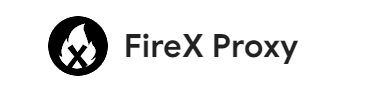
Utilizando o plugin FireX Proxy em conjunto com proxies, é possível obter acesso a sítios Web anteriormente bloqueados devido a restrições geográficas e aumentar significativamente o nível de privacidade das suas actividades online.
Esta ferramenta permite-lhe configurar um ou vários proxies que podem ser alternados conforme necessário. O plugin é multilingue, tal como a sua página dedicada no GitHub, mas, por enquanto, está disponível exclusivamente para o Google Chrome.
Outro ponto forte desta extensão do servidor proxy é a possibilidade de adicionar vários recursos a uma lista negra. Esta opção permite-lhe adaptar o seu navegador a qualquer tarefa e elimina a dificuldade de precisar de janelas ou perfis extra para lidar com recursos que não precisam de proxies para funcionar.
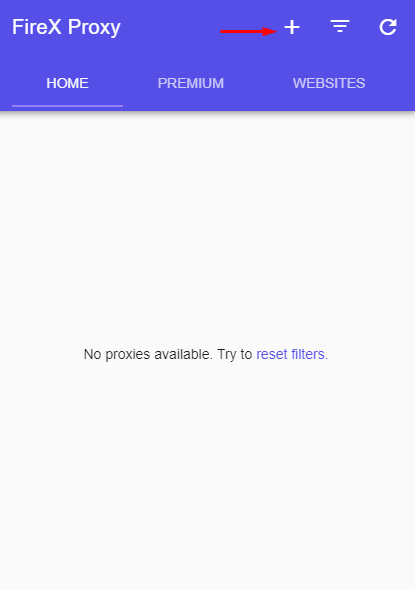
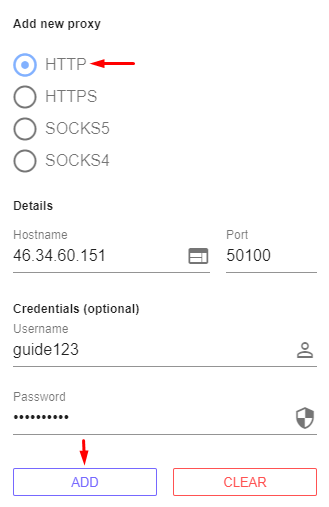
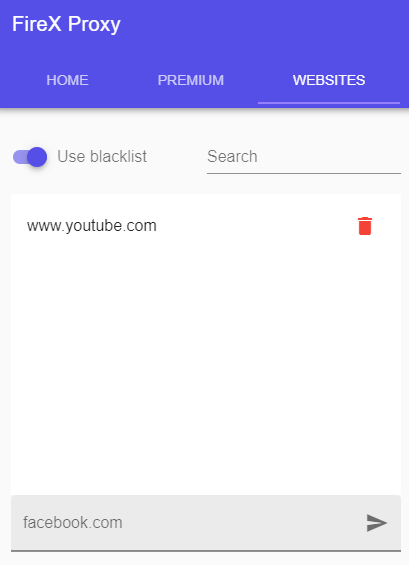
A ligação do servidor adicionado será visível na secção da janela marcada como "Home". Nesta fase, pode adicionar tantos proxies quantos quiser e tratá-los como desejar.

O add-on pode ser adicionado aos browsers Google Chrome e Mozilla Firefox.
Quem utilizar esta ferramenta beneficiará das seguintes funções, entre muitas outras:
Esta extensão proxy do navegador é actualizada regularmente e tem uma página que explica a finalidade de cada botão e separador, que pode ser ajustada ao idioma preferido do utilizador.
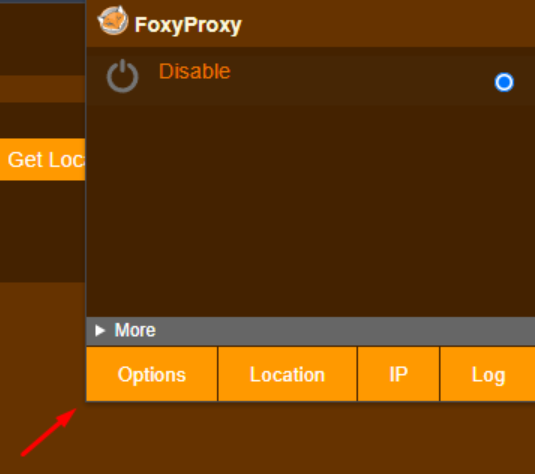
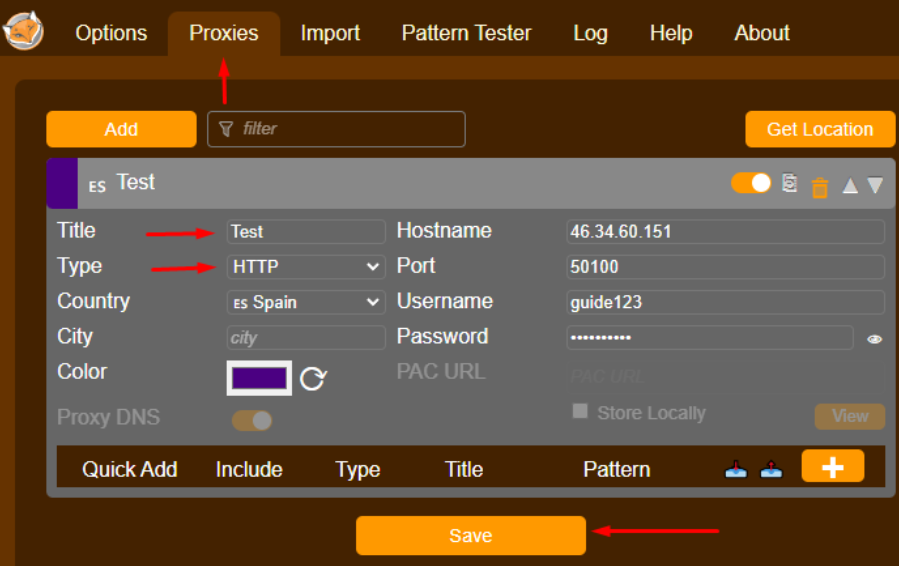
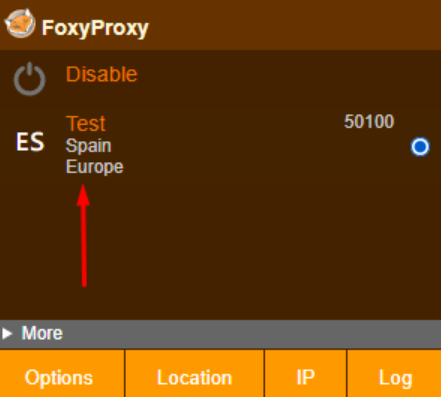
A configuração está concluída. Agora, qualquer site que visitar mostrará a geolocalização com esse endereço IP configurado. Para permitir a adição de vários proxies de uma só vez, siga estas diretrizes:
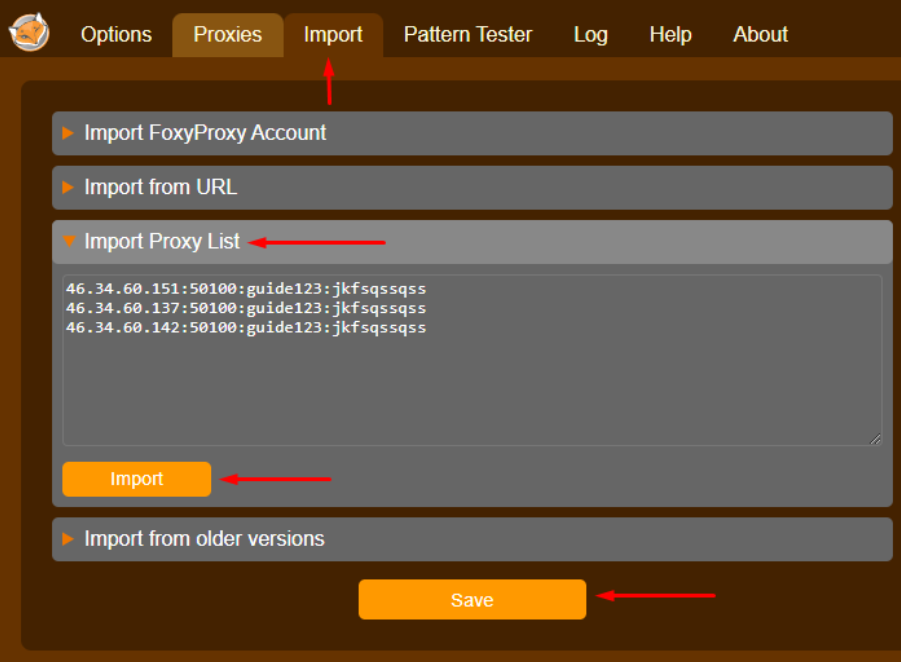
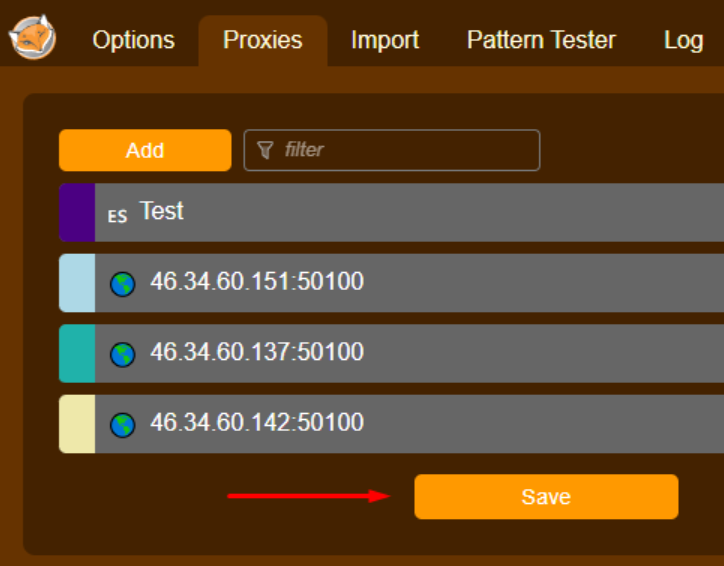
A interface simplista mas poderosa permite uma gestão fácil da comutação e da ligação aos servidores. Utilizando o FireFox, os comutadores de proxy como o FoxyProxy podem ser muito úteis. Além disso, é altamente recomendável definir proxies privados para aumentar a segurança da ligação à Internet.
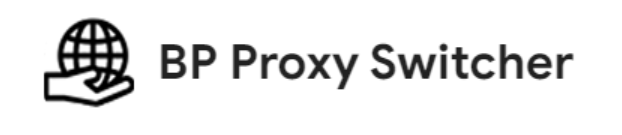
O BP Proxy Switcher oferece uma série de funcionalidades adicionais que podem ser úteis nos domínios da multi-contabilidade e do desenvolvimento web. Aqui estão as principais caraterísticas:
Uma caraterística única do plugin é a capacidade de selecionar um agente de utilizador específico e atribuí-lo a um IP proxy escolhido.

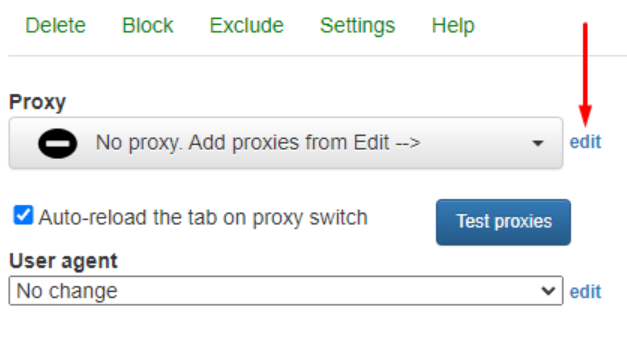
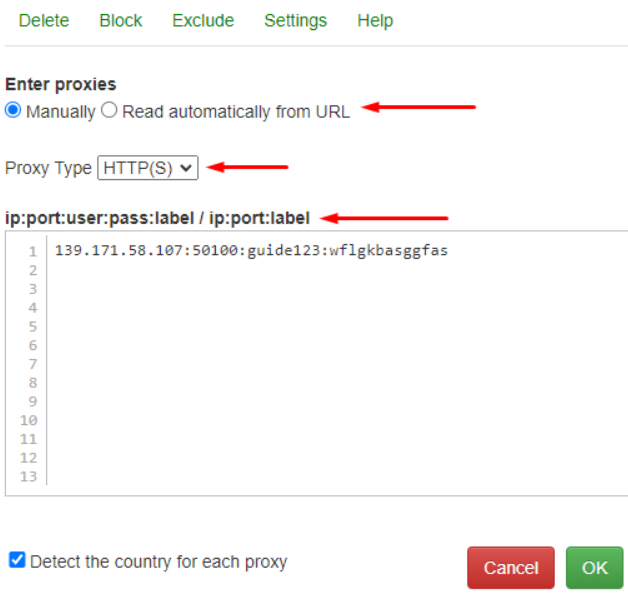
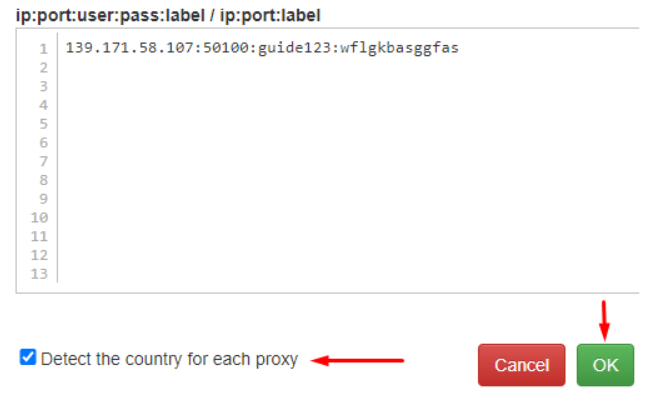
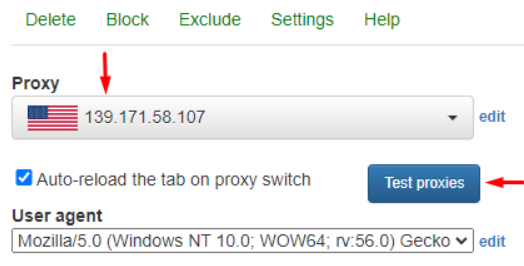
A configuração do BP Proxy Switcher está completa. Vamos também considerar algumas funcionalidades adicionais:
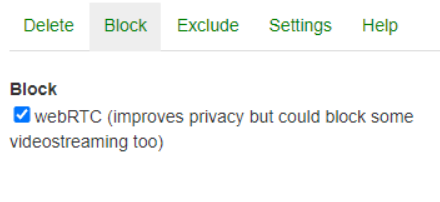
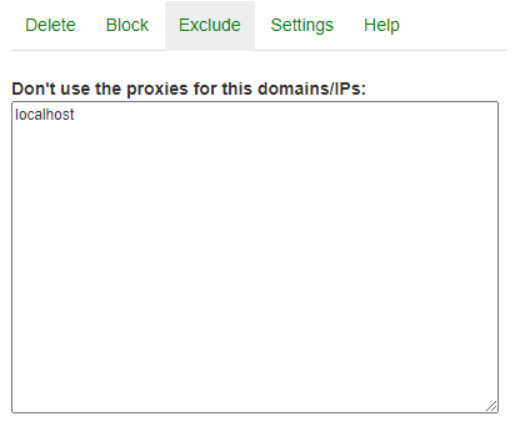
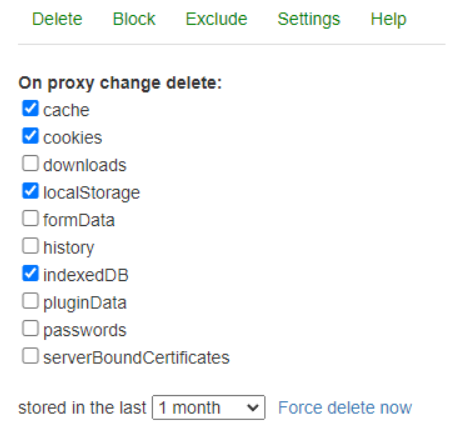
O plugin oferece, de facto, um vasto conjunto de funcionalidades que melhoram significativamente a eficiência das tarefas.
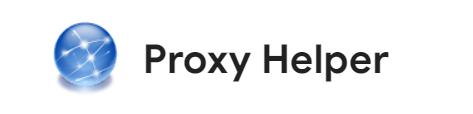
Esta extensão de Smart Proxy para o Chrome oferece não só capacidades básicas para a configuração de proxy, mas também um conjunto de outras opções interessantes, como:
Vale a pena destacar os scripts PAC, que permitem o redireccionamento do tráfego, a otimização do carregamento de conteúdos e a aplicação de definições com base nas condições de ligação à rede.
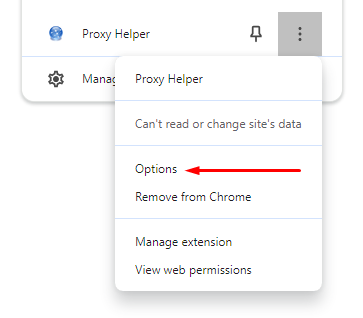
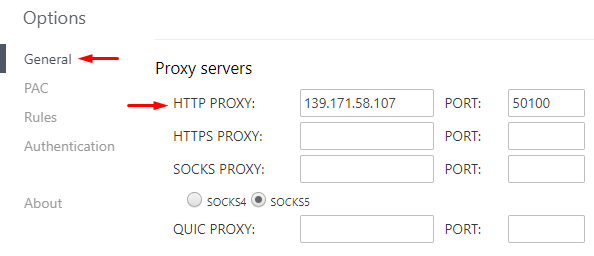
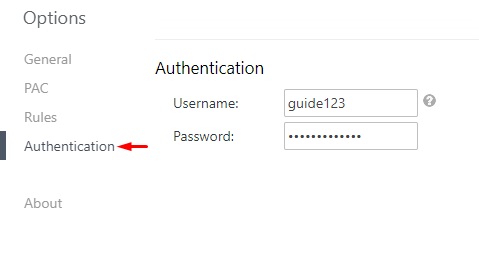
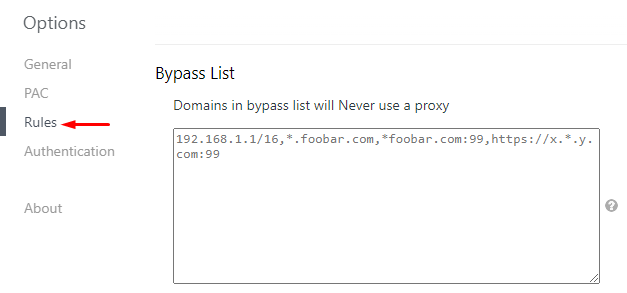
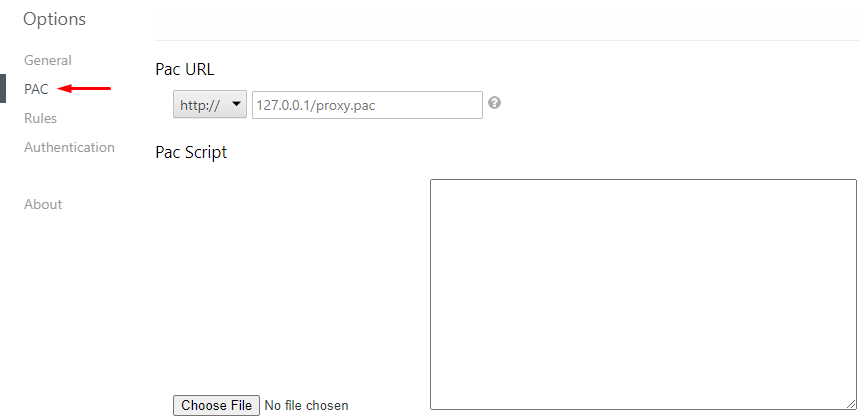
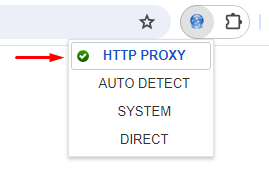
Alterar o seu endereço IP com este plugin ajudará a proteger os seus dados e a aumentar significativamente o nível de confidencialidade das suas ligações enquanto trabalha com vários sítios Web no browser.

Um plugin para configurar proxies em browsers como o Google Chrome e o Mozilla Firefox. Esta ferramenta permite-lhe adicionar um único proxy ou carregar uma lista e depois alternar entre eles conforme necessário. Esta funcionalidade é útil para gerir várias contas numa única janela do navegador.
O plugin está disponível em várias versões linguísticas e inclui um manual de utilizador detalhado, acessível a partir do menu principal.
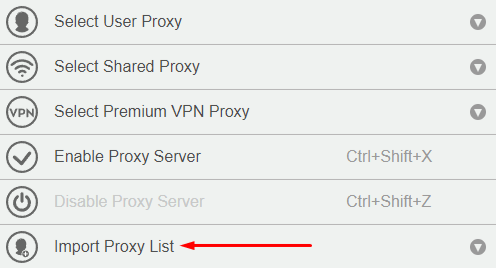

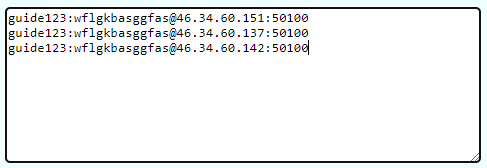
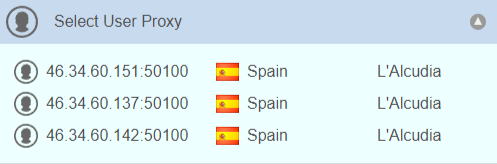
A interface simples e acessível deste plugin permite-lhe adicionar rapidamente vários proxies e alternar entre eles, permitindo-lhe gerir contas sem o risco de quaisquer bloqueios ou restrições do recurso utilizado.

Um plugin multifuncional, disponível para a maioria dos browsers, incluindo o Google Chrome, o Mozilla Firefox e o Opera, centra-se na configuração e gestão de servidores proxy.
Foi concebido para contornar restrições geográficas ou gerir várias contas num único espaço. As caraterísticas notáveis incluem:
Estas caraterísticas tornam a utilização deste plugin mais cómoda e podem ajudar a acelerar as tarefas.
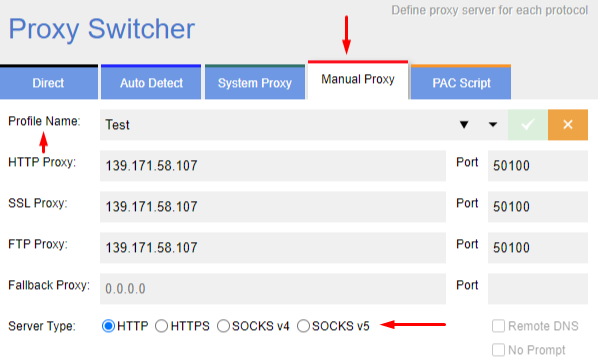
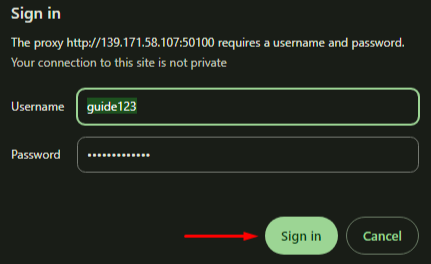

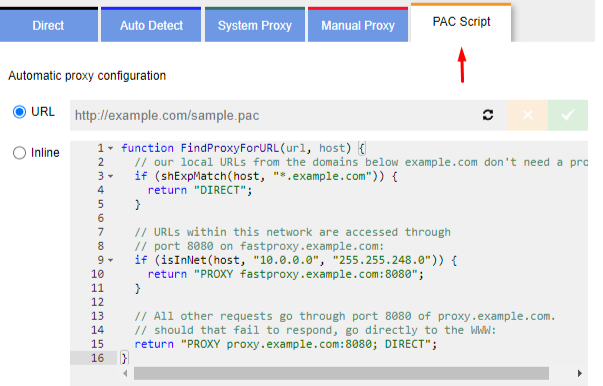
Analisando a funcionalidade principal desta ferramenta, pode concluir-se que este plugin tem todas as caraterísticas necessárias para as necessidades básicas. Além disso, este plugin pode ser extremamente útil no domínio da multi-contabilidade.
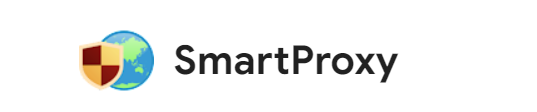
Um plugin único para gerir servidores proxy, cuja principal caraterística é a capacidade de ativar ou desativar automaticamente proxies com base em modelos ou regras definidos. O SmartProxy é, de facto, uma das melhores extensões de proxy para o Chrome. Mas também está disponível para o FireFox.
O add-on permite alternar entre diferentes perfis inteligentes, com opções disponíveis que incluem:
Os perfis inteligentes podem ser duplicados ou criados de novo com regras diferentes definidas para cada proxy.
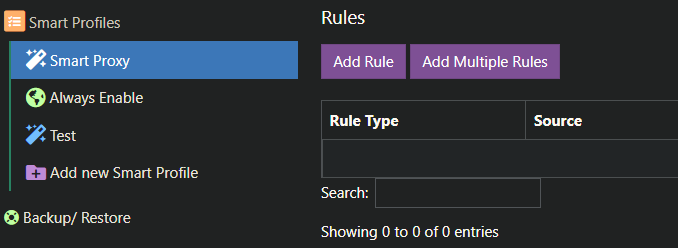
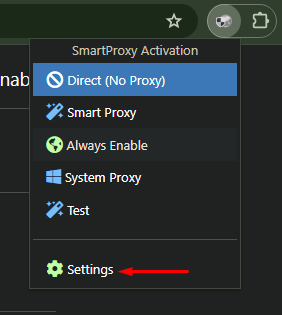
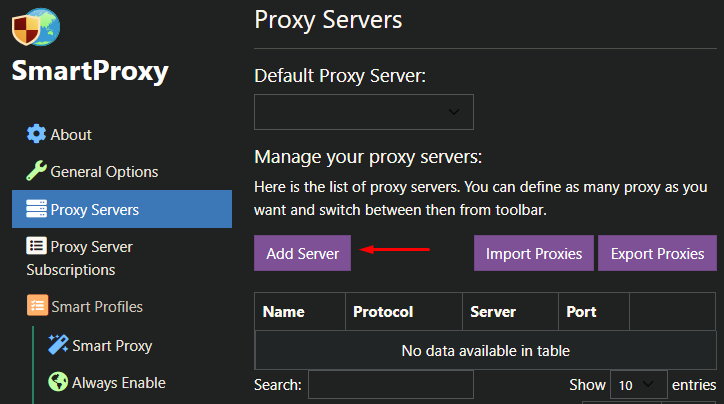
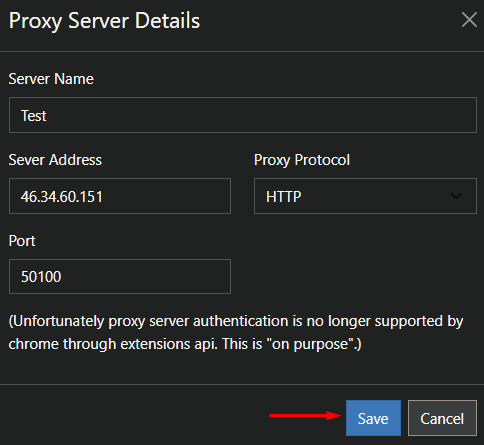
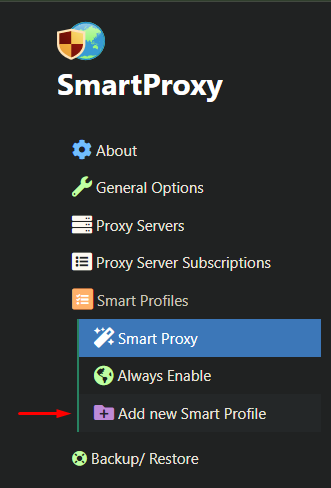
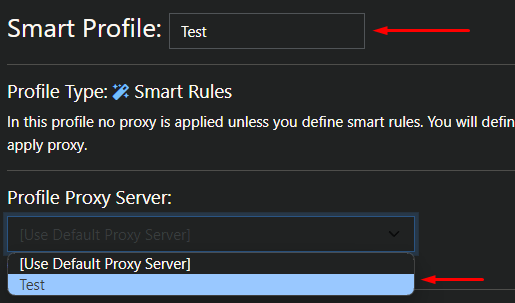
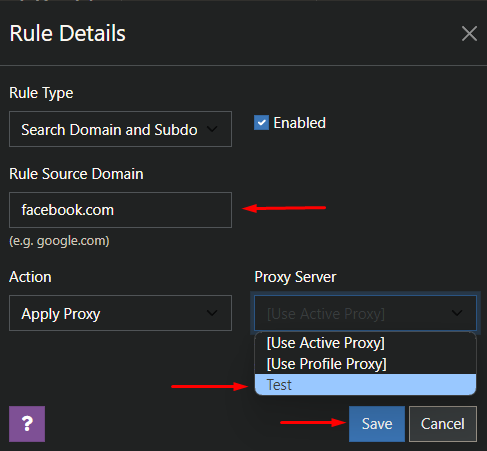
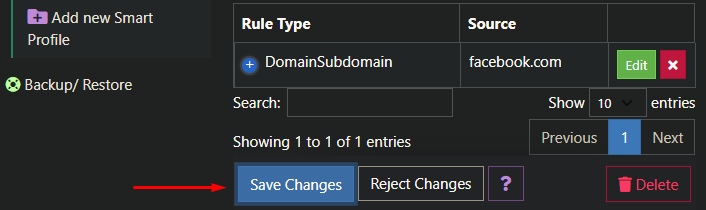
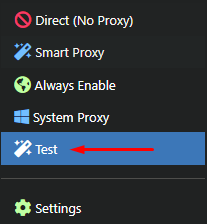
A configuração da extensão Smart Proxy está concluída. A funcionalidade única do plugin torna-o adequado para os casos em que é necessário um endereço IP separado para diferentes recursos.
Depois de explorar as melhores extensões de proxy, podemos apresentar uma espécie de resumo. As aplicações podem executar diferentes funções com base nas extensões de servidor proxy disponíveis. Certos plugins são concebidos para multi-contas ou web scraping, enquanto outros são orientados para tarefas mais simples. O Proxy SwitchyOmega, o FoxyProxy e o Smart Proxy são úteis nos domínios em que os utilizadores têm de gerir várias contas sem o risco de serem bloqueados. Outras aplicações deste tipo servem para contornar as restrições regionais ou alterar os endereços IP para melhorar o anonimato da ligação. Recomenda-se também que estes plugins sejam utilizados apenas em combinação com proxies privados para garantir uma conetividade rápida e de qualidade, bem como um elevado nível de privacidade.
Comentários: 0